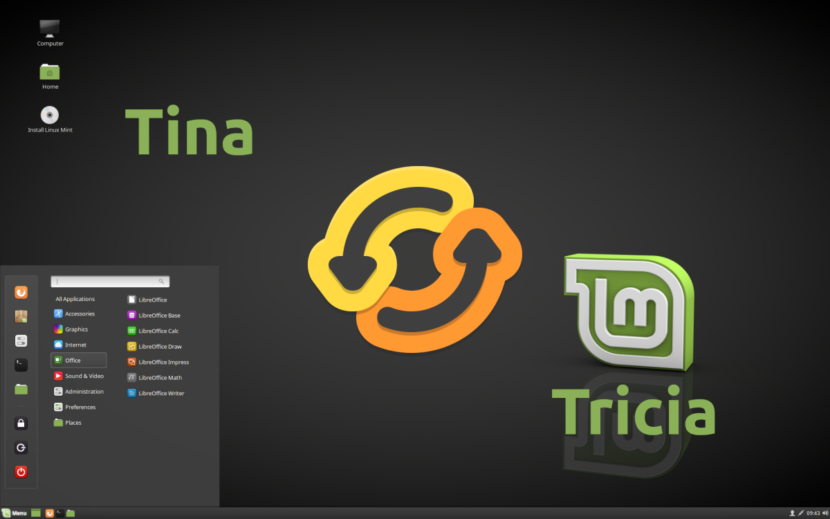
少し前、クレメント・ルフェーブルと彼のチーム 彼らは立ち上げました Linux Mint 19.3、コードネームTriciaで届く新しいバージョン。 当初、注目に値するニュースはそれほど多くありませんが、最新バージョンのGNOMEを搭載したUbuntu 19.10のように、すべてが機能し、見栄えが良くなる内部改善が導入されています。 Ubuntuの非公式のMintフレーバーのユーザーには、アップグレードまたは最初からインストールするというXNUMXつのオプションがあります。
この記事では、Tina(19.2)からTricia(19.3)にアップグレードする方法を紹介します。 理論的には、 このシステムは、どのv19からでもアップロードできます。 (19.0、19.1または19.2)、またはそう彼らはから私たちを約束します 公式ガイド。 古いバージョンのユーザーの場合は、クリーンインストールを実行するか、Linux Mint 19.3でUSBを作成し、インストールの種類で[更新]オプションを選択することをお勧めします。 ここでは、サポートされているバージョンの特別に設計されたオプションからそれを行う方法を説明します。
他のv19.3からLinuxMint19にアップグレードする
- バックアップコピーを作成します。 タイムシフトを使用できます。
- スクリーンセーバーを無効にします。
- 更新ツールを起動し、保留中のすべての更新を適用します。
- アップデートマネージャを開きます。
- «編集»では、«Linux Mint 19.3Tricia 'に更新»を選択します。
- 画面に表示される指示に従います。
- 構成ファイルを保持するか置き換えるかを尋ねられた場合は、それらを置き換えることを選択します。
- Triciaでのインストールをそのままにするには、オプションの手順を実行する必要があります。Celluloid、Gnote、Drawing、neofetchをインストールします。これは、次のコマンドで実行できます。
sudo apt install celluloid gnote drawing neofetch
- 最後に、オペレーティングシステムを再起動します。
Linux Mint 19.3 Triciaリリースに関する記事で述べたように、新しいバージョン いくつかの新しいパッケージといくつかの削除されたものが到着します、Drawingが来ることができるように去るGIMPのように(私は彼らがそれと多くの関係があるとは思わないが、Lefebvreはそれをそのように言及している)。 そのため、Triciaが提供するすべてのものを更新して入手したい場合は、これらの新しいパッケージをインストールする必要があります。
すでに更新しましたか? Linux Mint 19.3 Triciaはどのように機能していますか?
同意できないことをお詫び申し上げます。
記事で名前が付けられ、デフォルトでインストールされているプログラムの名前を探します。
Linux Mint Tricia19.3を使用しています
LinuxMintメニューで探してください。
置き換えるプログラムがアンインストールされている場合にのみ、手動でインストールする必要があります。
_ご挨拶
これまでのところ、それは非常にうまく機能し、システムの開始とシャットダウンのアイコンに加えて、はるかに洗練されたセルロイドプレーヤーが好きでした。 それは非常に素晴らしく、滑らかな感じを与えます。 挨拶とヒントをありがとう。
申し訳ありませんが、記事を読み直しました。クリーンインストールを行わずに、システムをLinuxMintシステムからMint19.3に更新することについて話しているので、このチュートリアルが関連していることを理解しています。
私の場合、最初からクリーンインストールを実行しました(私のラップトップ)はそれに値し、OSははるかに多く、リストされている4つのパッケージが表示されます
読んでいると、何か違うことがわかったので、お詫びします。 そして、私の口調が素晴らしく聞こえたら、さらにお詫びします。
とにかく、私はLM Mate 19.2を使用していて、LM Cinamonに行きましたが、この最後のバージョンの方が快適だと感じています。理由はわかりません。
あなたの素晴らしい仕事を続けてください、私はちょうど1年以上の間私のためにこの新しいオペレーティングシステムで毎日何か新しいことを学びます。
長い間持っていたノートにWindowsを置いたまま、LMシナモンをインストールしたところ、特に流動性に大きな違いがあることに気づき、きっと長く使っていきます。
私はいつもWindowsを使用しているオフィスで、Windows 7は本当に好きですが、Windows 10はあまり好きではありませんが、ワークセンターでこれらすべてを更新する必要がありますが、Linux Mintをインストールするためのパーティションを作成し、両方を動作させていますシステム。
しかし、私はLinuxの世界で0.00%の経験がありますが、見て、読んで、インストールを行い、Linux Mintが本当に好きでした。すべての新しいものと同様に、それがどのように機能するかを発見する必要があります。チャームなので、オフィスではウィンドウを使用しますが、少し古いラップではlinux mintを使用しますが、ウィンドウの代わりとなるZorin、Deppen(このように書かれていると思います)などを使用したいと思います。
ご挨拶。
みなさん、こんにちは。Mint19.2から19.3にアップグレードしたところ、イーサネット接続が機能しなくなった以外はすべて完璧です。「ケーブルが切断されました」と表示されます。誰か知っていますか?
こんにちは誰もがミントテッサ19.01でアップデートマネージャーを開きません